Anpassen Ihres Kalenders in Outlook im Web
Angenommen, Sie haben versehentlich eine E-Mail-Nachricht an jemanden in Outlook.com gesendet. Wie kann ich sie zurückrufen?
Leider ist dies nicht möglich.
Zurückrufen von Nachrichten ist für Benutzer mit E-Mail-Adressen, die mit "@outlook.com", "@hotmail.com", "@live.com" oder "@msn.com" enden, nicht verfügbar. Dies sind webbasierte E-Mail-Dienste, bei denen eine E-Mail-Nachricht, sobald Sie eine E-Mail-Nachricht gesendet haben, von Ihrem E-Mail-Server entfernt wird und ihre Kontrolle nicht mehr besteht.
Der Nachrichtenrückruf ist in Outlook für Windows verfügbar. Anweisungen finden Sie unter Rückruf oder Ersetzen einer gesendeten E-Mail-Nachricht .
Einrichten von "Senden rückgängig" in Outlook.com
Obwohl Sie eine Nachricht nach dem Senden nicht mehr abrufen können, wird beim Aktivieren der Option Zum Senden rückgängig gemacht, Outlook.com das Senden der Nachricht verzögert, sodass Sie sie abbrechen können, wenn Sie Ihre Meinung ändern.
Sie können das Senden Ihrer Nachricht um 5 oder 10 Sekunden verzögern. So aktivieren Sie die Option zum Rückgängigmachen des Sendens:
-
Wählen Sie oben auf der Seite Einstellungen

-
Wählen Sie unter Senden rückgängig aus, wie lange Outlook.com warten soll, um Ihre Nachrichten zu senden.
-
Wählen Sie Speichern aus.
Senden in Outlook.com rückgängig
Nachdem das Senden rückgängig machen eingerichtet wurde, wird am Ende der Nachrichtenliste eine Aufforderung zum Senden von Rückgängigmachen angezeigt, wenn Sie eine neue Nachricht senden. Die Eingabeaufforderung ist für den Zeitraum verfügbar, den Sie in Verfassen und Antworten festgelegt haben.
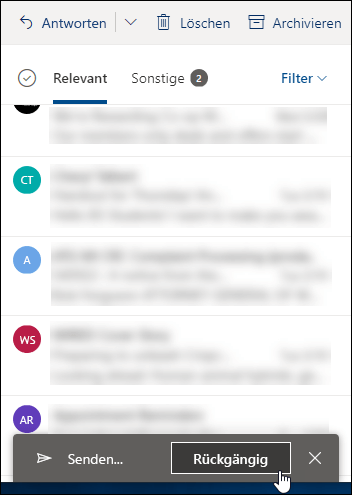
Benötigen Sie weitere Hilfe?
|
|
Um Unterstützung in Outlook.com zu erhalten, klicken Sie hier, oder wählen Sie in der Menüleiste Hilfe- aus, und geben Sie Ihre Abfrage ein. Wenn ihr Problem durch die Selbsthilfe nicht behoben werden kann, scrollen Sie nach unten zu Benötigen Sie weitere Hilfe? und wählen Sie Ja aus. Um uns in Outlook.com zu kontaktieren, müssen Sie sich anmelden. Wenn Sie sich nicht anmelden können, klicken Sie hier. |
|
|
|
Weitere Hilfe zu Ihrem Microsoft-Konto und Ihren Abonnements finden Sie unter Hilfe zu Konten und Abrechnung. |
|
|
|
Um Hilfe zu erhalten und andere Microsoft-Produkte und -Dienste zu beheben, geben Sie Ihr Problem hier ein. |
|
|
|
Posten Sie Fragen, folgen Sie Diskussionen, und teilen Sie Ihr Wissen in der Outlook.com-Community. |
Siehe auch
Wiederherstellen von gelöschten E-Mail-Nachrichten in Outlook.com











